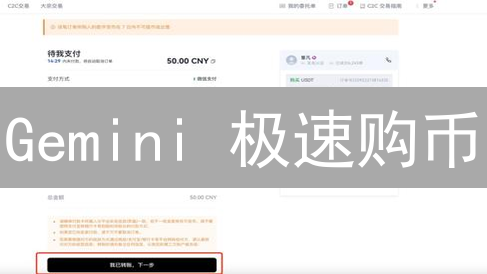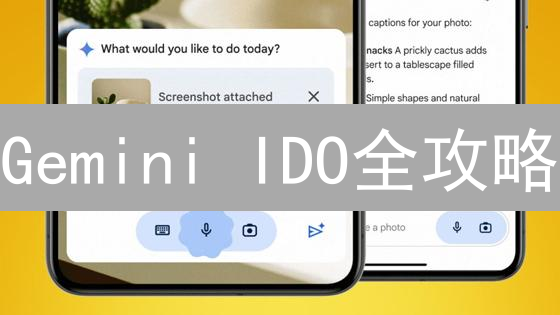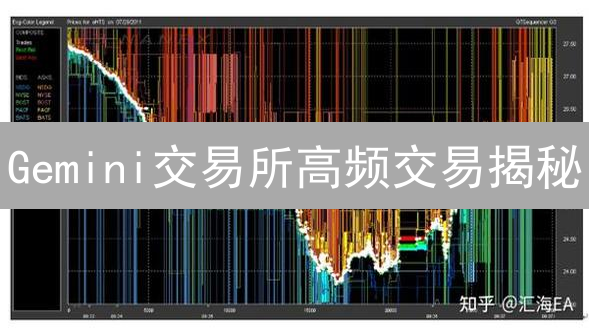Gemini 双重身份验证 (2FA) 设置指南
Gemini 交易所提供双重身份验证 (2FA) 作为一项重要的安全措施,旨在保护您的账户免受未经授权的访问。启用 2FA 后,除了您的密码之外,您还需要提供第二个验证码才能登录、提款或其他敏感操作。 本文将详细介绍如何在 Gemini 交易所设置双重身份验证。
为什么需要双重身份验证?
即使您的密码不幸泄露,启用双重身份验证 (2FA) 也能提供一道额外的安全防线,有效阻止未经授权的黑客入侵您的账户。2FA 的工作原理是要求用户在输入密码之外,还需要提供第二个验证因素,通常是一个由应用程序(例如 Google Authenticator 或 Authy)生成的动态验证码,或者通过短信发送的一次性密码。 这意味即使黑客获得了您的密码,他们仍然需要访问您的 2FA 设备才能成功登录,这极大地增加了攻击的复杂度,使得账户劫持变得非常困难。
在瞬息万变的加密货币领域,账户安全至关重要,由于数字资产具有不可逆转性和高价值的特点,一旦被盗,追回的可能性极低。 双重身份验证 (2FA) 是保护您的加密货币资金和个人信息的关键安全措施。启用 2FA 可以有效防止钓鱼攻击、恶意软件入侵和密码泄露等安全威胁。强烈建议对所有涉及加密货币交易和存储的账户,包括交易所账户、钱包、以及其他相关服务,都启用 2FA,以最大程度地保障您的数字资产安全。
支持的 2FA 方法
Gemini 目前支持以下两种主要的双重身份验证 (2FA) 方法,旨在为您的账户提供额外的安全保障:
- Authenticator 应用: 例如 Google Authenticator、Authy、Microsoft Authenticator 等。这些应用通过使用时间同步算法 (Time-based One-Time Password, TOTP) 在您的智能手机上生成动态的、通常为六位数的验证码。验证码会根据预设的时间间隔(通常为 30 秒或 60 秒)自动更新。建议使用此方法,因为它提供了更高的安全性,并且不易受到中间人攻击。Authenticator 应用即使在离线状态下也能生成验证码,提高了使用的便捷性。
- 短信验证码 (SMS 2FA): Gemini 会通过短信将验证码发送到您注册的手机号码。虽然这种方法使用起来相对简单方便,但与 Authenticator 应用相比,短信验证码的安全性相对较低。它容易受到 SIM 卡交换攻击(SIM swapping)等安全威胁,攻击者可能会通过欺骗手段获得您的手机号码控制权,从而接收您的短信验证码。出于安全考虑,建议您尽可能选择 Authenticator 应用作为您的首选 2FA 方法。
设置 Authenticator 应用 2FA 的步骤
- 登录您的 Gemini 账户: 在电脑或移动设备的浏览器中访问 Gemini 交易所官方网站(务必确认网址的准确性,谨防钓鱼网站),输入您的用户名和密码,完成登录过程。
- 导航到安全设置: 成功登录后,在用户界面中寻找账户设置、个人资料或安全中心等选项。这些选项通常位于页面右上角的菜单栏、账户头像下拉菜单中,或页面的侧边栏。点击进入安全设置页面。
- 找到双重身份验证 (2FA) 设置: 在安全设置页面中,仔细查找“双重身份验证”、“2FA 身份验证”、“安全验证”或类似的选项。此部分会显示您当前的 2FA 状态,以及可用的 2FA 方法列表,例如短信验证、硬件密钥和 Authenticator 应用。
- 选择 Authenticator 应用: 在可用的 2FA 方法中,选择“Authenticator 应用”作为您的首选 2FA 方式。选择后,系统通常会显示一个二维码和一个由字母数字组成的密钥(也称为种子密钥)。请妥善保管此密钥,切勿泄露。
- 下载并安装 Authenticator 应用: 如果您的设备上尚未安装 Authenticator 应用,请前往官方应用商店(Google Play Store 或 Apple App Store)搜索并下载安装一个。推荐的 Authenticator 应用包括 Google Authenticator、Authy、Microsoft Authenticator 和 1Password。请注意,选择信誉良好、评价高的应用,并仔细检查开发者信息,避免下载恶意软件。
- 添加 Gemini 账户到 Authenticator 应用: 打开您选择的 Authenticator 应用,按照应用内的指示添加新的账户。添加方式通常有两种:1) 扫描二维码:使用应用内的扫描功能扫描 Gemini 页面上显示的二维码。2) 手动输入密钥:手动输入 Gemini 提供的字母数字密钥。推荐使用扫描二维码的方式,以避免手动输入错误。
- 验证 Authenticator 应用: 成功将 Gemini 账户添加到 Authenticator 应用后,该应用会生成一个动态的六位或八位验证码,该验证码会每隔一段时间(通常为 30 秒)自动更新。在 Gemini 页面上,立即输入 Authenticator 应用中当前显示的验证码,然后点击“验证”、“启用”或“确认”按钮。此步骤将验证您的 Authenticator 应用是否配置正确,并成功关联到您的 Gemini 账户。
- 备份恢复密钥 (Recovery Key): 成功启用 Authenticator 应用 2FA 后,Gemini 会提供一个唯一的恢复密钥 (Recovery Key)或备份代码。该恢复密钥用于在您丢失手机、Authenticator 应用无法访问或其他意外情况下恢复您的 2FA 设置。 务必妥善保管此恢复密钥。 建议采取以下措施:1) 将恢复密钥抄写在纸上,并保存在多个安全、隐蔽的地方(例如银行保险箱、家庭保险箱等)。2) 使用密码管理器软件(例如 LastPass、1Password)进行加密存储。3) 将恢复密钥打印出来,并存放在安全的地方。切勿将恢复密钥存储在未加密的电子设备或云存储服务中,以防止泄露。请务必理解,丢失恢复密钥可能会导致您永久失去对 Gemini 账户的访问权限。
设置短信验证码 (SMS 2FA) 的步骤
注意: 由于短信验证码的安全性较低,不建议使用此方法。 只有在无法使用 Authenticator 应用的情况下才考虑使用。- 登录您的 Gemini 账户: 与使用 Authenticator 应用一样,首先登录您的 Gemini 账户。
- 导航到安全设置: 找到您的账户设置或个人资料页面,然后进入安全设置页面。
- 找到双重身份验证 (2FA) 设置: 在安全设置页面中,寻找“双重身份验证”、“2FA”或类似的选项。
- 选择短信验证码 (SMS 2FA): 在 2FA 设置中,选择“短信验证码”作为您的 2FA 方法。
- 验证您的手机号码: 系统会要求您输入您的手机号码并进行验证。 Gemini 会向您的手机发送一个验证码。
- 输入验证码: 在 Gemini 页面上输入您收到的验证码,然后点击“验证”或“启用”按钮。
- 启用 SMS 2FA: 验证成功后,SMS 2FA 就会被启用。 每次您登录、提款或其他敏感操作时,Gemini 都会通过短信向您的手机发送验证码。
禁用双重身份验证 (2FA)
如果您需要禁用双重身份验证 (2FA),请务必理解此操作可能降低您账户的安全性。在禁用之前,请考虑启用其他安全措施。以下步骤将引导您完成禁用过程:
- 登录您的 Gemini 账户: 使用您的用户名和密码,通过 Gemini 官方网站或应用程序登录您的账户。请务必验证您访问的是真正的 Gemini 网站,以防钓鱼攻击。
- 导航到安全设置: 成功登录后,寻找账户设置或个人资料页面。通常,这些选项位于页面右上角的下拉菜单中。在账户设置内,找到标有“安全”、“安全中心”或类似名称的选项,并点击进入。
- 找到双重身份验证 (2FA) 设置: 在安全设置页面中,仔细查找与双重身份验证相关的选项。它可能被标记为“双重验证”、“2FA 设置”或类似的描述。仔细阅读页面上的所有选项,找到正确的 2FA 设置部分。
- 禁用 2FA: 在 2FA 设置部分,寻找“禁用”、“关闭”或“移除 2FA”等按钮或链接。点击该选项后,系统可能会要求您提供当前有效的 2FA 验证码,作为身份验证的额外步骤。您可能还需要提供账户密码或回答安全问题来确认您的身份。按照屏幕上的提示操作,完成禁用 2FA 的过程。请注意,禁用 2FA 后,务必考虑启用其他安全措施,例如强密码或硬件安全密钥,以保护您的账户安全。
如果您丢失了 2FA 设备或无法访问 2FA 验证码
当您无法访问您的双重身份验证(2FA)设备,例如丢失了手机、无法访问 Google Authenticator、Authy 等验证器应用,或者无法收到短信验证码时,您将无法正常登录您的 Gemini 账户。这时,您需要联系 Gemini 的客服团队进行账户恢复,这是保障账户安全的重要措施。
账户恢复流程通常包括提供身份证明文件,例如护照、身份证或驾驶执照的扫描件,以及其他能够验证您身份的信息。这些信息可能包括您最近的交易记录、账户创建时间、注册邮箱地址等等。请务必提供真实、准确的信息,以便加快账户恢复的速度。
由于账户恢复涉及到身份验证和安全审核,因此可能需要一些时间。在此期间,Gemini 客服团队会尽力帮助您尽快恢复账户访问权限。请耐心等待,并及时与客服团队保持沟通,配合他们完成所有必要的步骤。同时,建议您在账户恢复后,立即更新您的 2FA 设置,并备份您的恢复密钥,以避免类似情况再次发生。
为了避免未来再次遇到类似问题,建议您采取以下预防措施:启用多种 2FA 方式,例如同时绑定 Google Authenticator 和短信验证;妥善保管您的 2FA 恢复密钥;定期检查您的账户安全设置,确保其处于最佳状态。
常见问题
- Authenticator 应用无法生成验证码: 确保您的手机设备时间和 Authenticator 应用的时间精确同步。时间偏差是导致验证码失效的常见原因。 许多 Authenticator 应用(例如 Google Authenticator)依赖于时间同步来生成一次性密码 (OTP)。检查您的手机设置,启用自动设置时间和日期,或手动调整时间以匹配网络时间。重启 Authenticator 应用可能也有助于解决此问题。
- 无法收到短信验证码: 检查您在 Gemini 账户中注册的手机号码是否准确无误。确认您的手机信号稳定且没有开启短信拦截功能。网络拥堵或运营商问题可能导致短信延迟到达。 您可以尝试重新发送验证码,或联系您的移动运营商确认短信服务是否正常。如果长时间无法收到短信,考虑使用 Authenticator 应用作为备选方案。
- 恢复密钥丢失: 恢复密钥是访问您账户的重要凭证。如果您丢失了恢复密钥,意味着您可能无法自行恢复账户访问权限。 立即联系 Gemini 交易所的客服团队,按照他们的指示进行账户恢复流程。这个过程通常需要提供身份验证信息和回答安全问题。为了避免将来出现类似情况,请务必将恢复密钥备份在安全且易于记忆的地方(例如密码管理器、离线存储)。
- 更换手机后如何转移 Authenticator 应用: 不同的 Authenticator 应用采用不同的转移机制。Authy 应用通常支持云备份功能,可以方便地将账户数据转移到新设备。Google Authenticator 则需要手动导出和导入账户信息,涉及扫描二维码或输入密钥。Microsoft Authenticator 和其他一些应用也提供类似的备份和恢复选项。在更换手机之前,务必查阅您所使用的 Authenticator 应用的官方指南,了解具体的转移步骤。强烈建议在旧手机上完成备份或导出操作,然后再在新手机上进行恢复或导入。 如果您忘记转移 Authenticator 应用,可能需要通过 Gemini 交易所的账户恢复流程来重新设置双重身份验证。
通过上述步骤,您应该能够在 Gemini 交易所成功配置双重身份验证 (2FA),显著增强您的账户安全性。 请牢记,在加密货币领域,安全至关重要。 定期审查您的安全设置,例如强密码策略、提币白名单和 API 密钥权限,并考虑采用硬件钱包等额外的安全措施,以最大限度地保护您的数字资产和个人信息免受潜在威胁。同时,警惕钓鱼邮件和社交工程攻击,切勿泄露您的账户凭证或私钥。